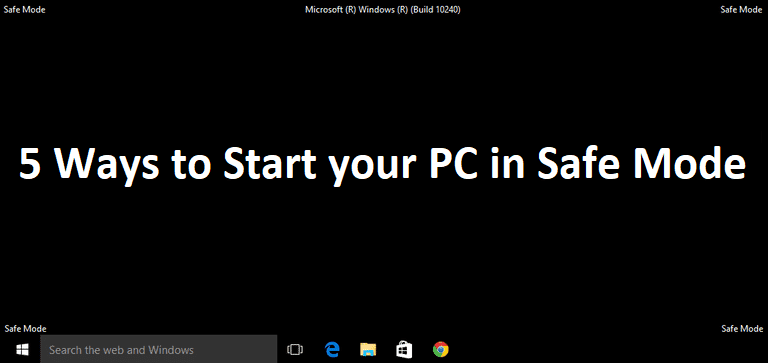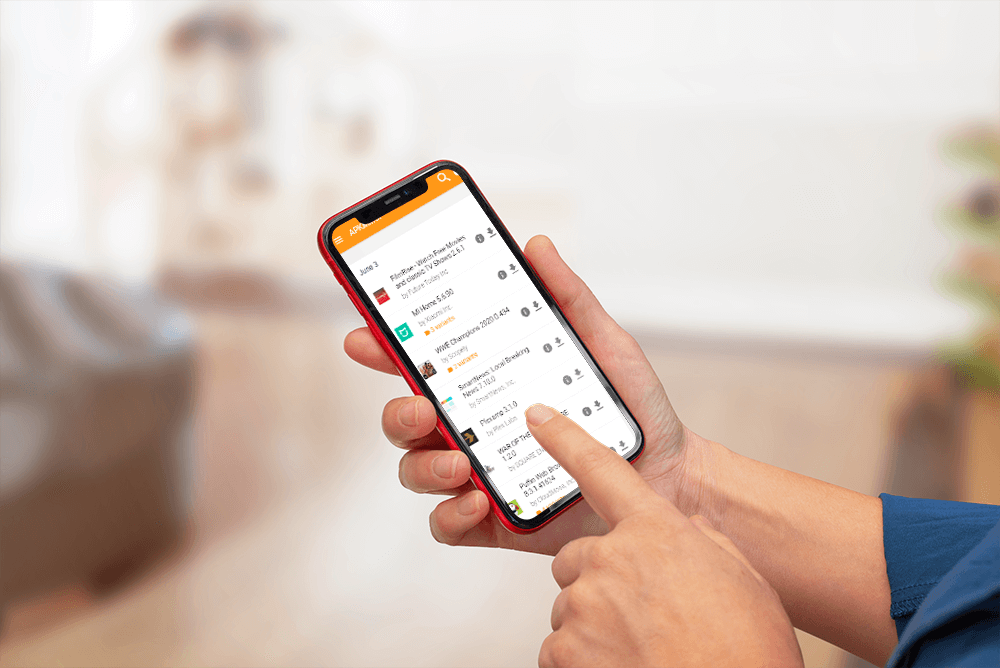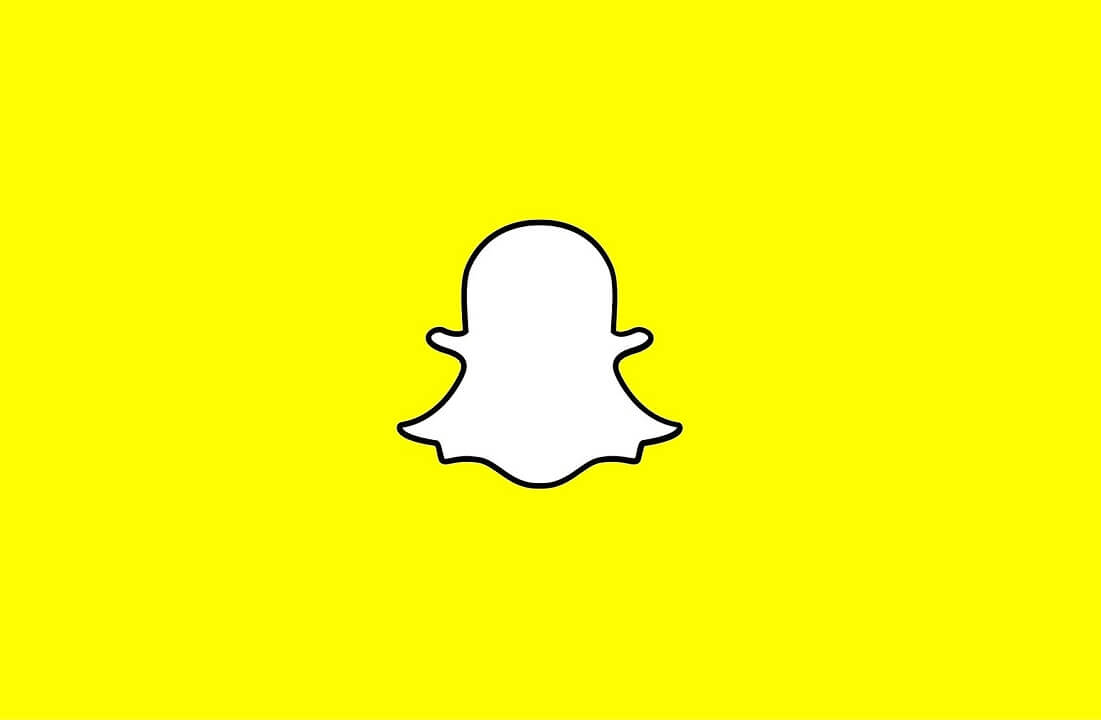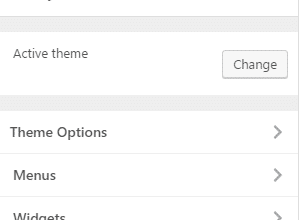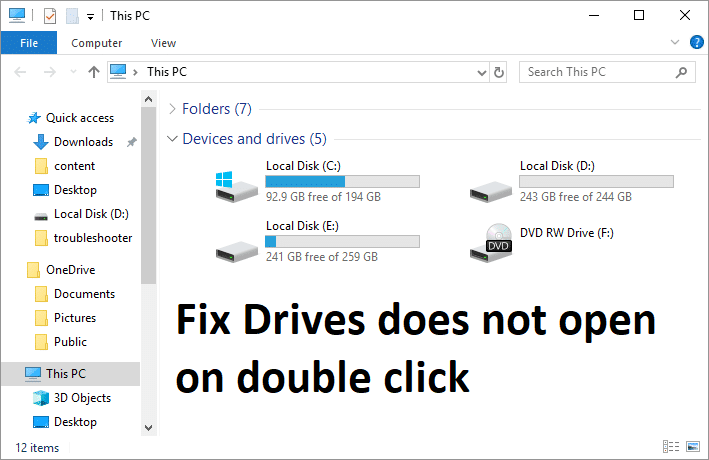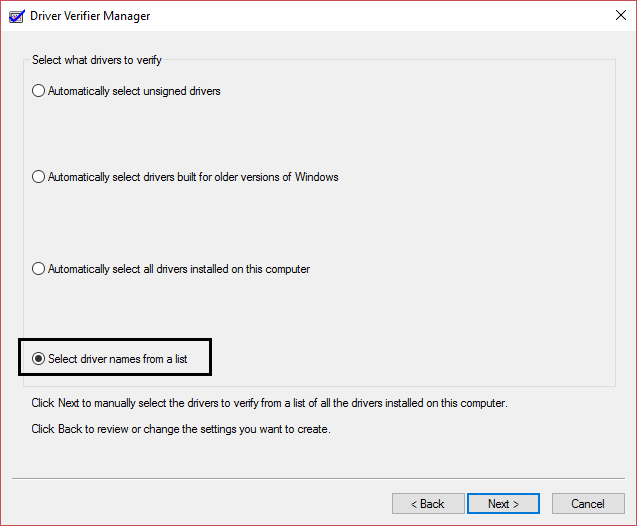
Solucionar el error de registro de pantalla azul 51: La mayoría de los usuarios han informado que ven el error de registro 51 cuando reinician su sistema y se enfrentan a la pantalla azul de la muerte con el mensaje de error. No hay forma de definir los parámetros que están causando este error porque este error es poca o ninguna información. Por lo tanto, debemos solucionar el error de registro 51 y ver qué funciona para corregir el problema.
El problema real con este error son los frecuentes reinicios o apagados seguidos de la pantalla BSOD con el código de error de detención Error de registro 51. Entonces, con el tiempo, este error sigue molestando a los usuarios como tú y yo sin ninguna solución en particular. Pero aquí en la solución de problemas, hemos compilado una lista de pasos para la solución de problemas que definitivamente ayudarán a solucionar este problema.
Índice de contenidos
Arreglar el error de registro de pantalla azul 51
Asegúrese de cambiar el comando de Windows al comando de disco, ya que se trata de un error de arranque.
Método 1: ejecutar el verificador de controladores
Este método solo es útil si puede iniciar sesión en su Windows normalmente no en el modo seguro. A continuación, asegúrese de crear un punto de restauración del sistema.
Para ejecutar el verificador de controladores para corregir el error de registro de pantalla azul 51, vaya aquí.
Método 2: arranque limpio de su PC
1.Presione la tecla de Windows + R y luego escriba msconfig y pulsa enter para Configuración del sistema.
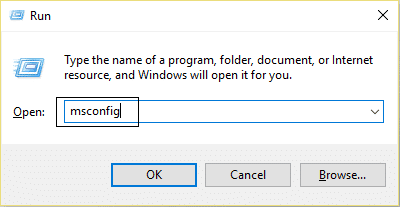
2.En la pestaña General, elija Inicio selectivo y debajo asegúrese de que la opción “Cargar elementos de inicio” está desmarcado.
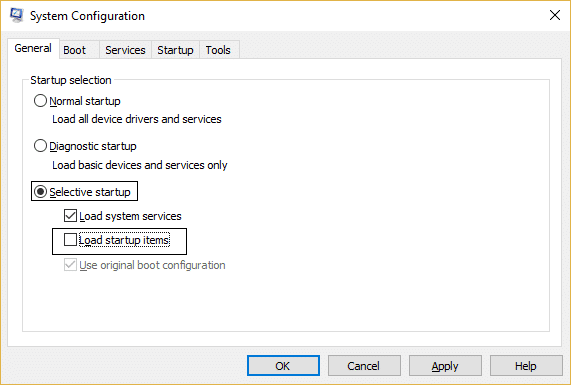
3. Navegue a la pestaña Servicios y marque la casilla que dice “Esconder todos los servicios de Microsoft.“

4. A continuación, haga clic en Desactivar todo lo que deshabilitaría todos los demás servicios restantes.
5.Reinicie su PC y vea si puede Solucione el error de registro de pantalla azul 51.
6.Después de terminar la solución de problemas, asegúrese de deshacer los pasos anteriores para iniciar su PC normalmente.
Método 3: usar la reparación automática/de inicio
1.Inserte el DVD de instalación de arranque de Windows 10 y reinicie su PC.
2. Cuando se le indique que presione cualquier tecla para iniciar desde un CD o DVD, presione cualquier tecla para continuar.
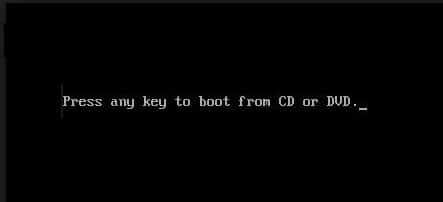
3.Seleccione sus preferencias de idioma y haga clic en Siguiente. Haz clic en Reparar tu computadora en la parte inferior izquierda.

4.En la pantalla de elegir una opción, haga clic en Solucionar problemas.

5.En la pantalla de solución de problemas, haga clic en la opción Avanzado.
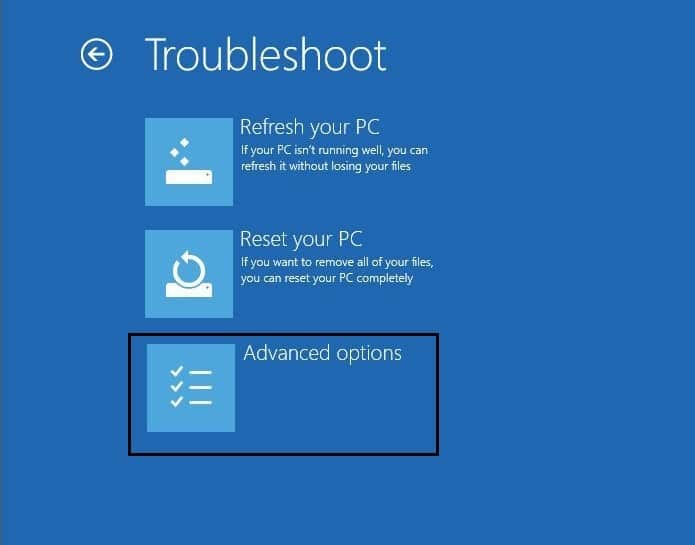
6.En la pantalla de opciones avanzadas, haga clic en Reparación automática o Reparación de inicio.
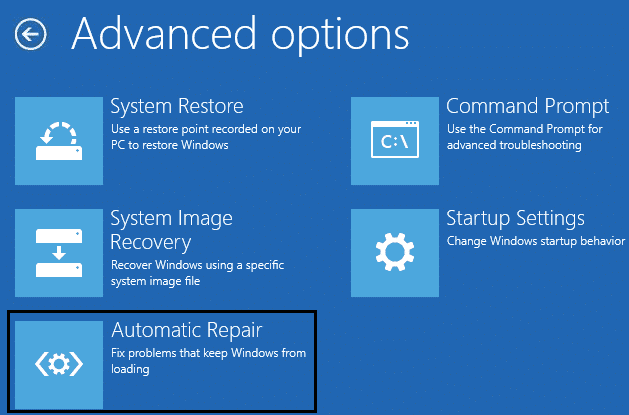
7.Espere hasta que se completen las reparaciones automáticas/de inicio de Windows.
8. Reinicie su PC y tendrá Arreglar el error de registro de pantalla azul 51, si no, continúa.
Método 4: Ejecute el Comprobador de archivos del sistema (SFC) y Verifique el disco (CHKDSK)
1.Presione la tecla de Windows + X y luego haga clic en Símbolo del sistema (Administrador).

2.Ahora escriba lo siguiente en el cmd y presione enter:
Sfc /scannow sfc /scannow /offbootdir=c: /offwindir=c:windows

3.Espere a que termine el proceso anterior y, una vez hecho, reinicie su PC.
4. A continuación, ejecute CHKDSK desde aquí Cómo corregir errores del sistema de archivos con Check Disk Utility (CHKDSK).
5. Deje que se complete el proceso anterior y reinicie nuevamente su PC para guardar los cambios.
Método 5: Ejecutar MemTest86+
Ejecute Memtest, ya que elimina todas las posibles excepciones de memoria dañada y es mejor que la prueba de memoria integrada, ya que se ejecuta fuera del entorno de Windows.
Nota: Antes de comenzar, asegúrese de tener acceso a otra computadora, ya que deberá descargar y grabar el software en el disco o en la unidad flash USB. Es mejor dejar la computadora durante la noche cuando se ejecuta Memtest, ya que es probable que tome algo de tiempo.
1.Conecte una unidad flash USB a su PC en funcionamiento.
2.Descargar e instalar windows Memtest86 Instalador automático para llave USB.
3.Haga clic derecho en el archivo de imagen descargado y seleccione “Extraer aqui” opción.
4.Una vez extraído, abra la carpeta y ejecute el Memtest86+ Instalador USB.
5. Elija su unidad USB conectada para grabar el software MemTest86 (esto borrará todo el contenido de su USB).
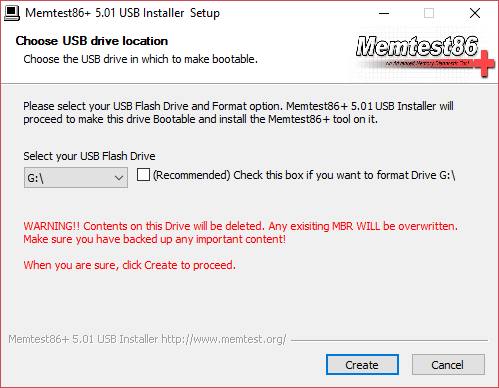
6. Una vez finalizado el proceso anterior, inserte el USB en la PC que está dando el Error de registro de pantalla azul 51.
7.Reinicie su PC y asegúrese de que esté seleccionado el arranque desde la unidad flash USB.
8.Memtest86 comenzará a probar la corrupción de la memoria en su sistema.
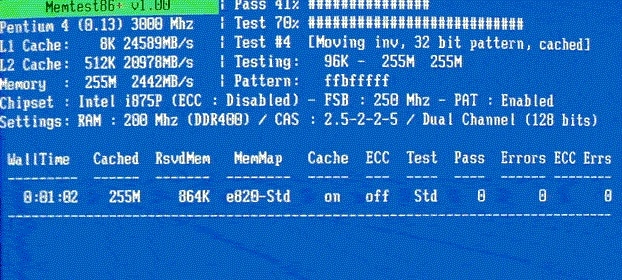
9. Si ha superado las 8 fases de la prueba, puede estar seguro de que su memoria funciona correctamente.
10.Si algunos de los pasos no tuvieron éxito, Memtest86 encontrará daños en la memoria, lo que significa que su error 51 de registro de pantalla azul se debe a una memoria defectuosa/corrupta.
11. Para reparar el error 51 del registro de pantalla azul, deberá reemplazar su RAM si se encuentran sectores de memoria defectuosos.
Método 6: ejecutar la restauración del sistema
Cuando ninguno de los métodos anteriores funciona para resolver el error, Restaurar sistema definitivamente puede ayudarlo a corregir este error. Entonces, sin perder tiempo, ejecute la restauración del sistema para corregir el error 51 del registro de pantalla azul.
Eso es todo lo que has logrado Arreglar el error de registro de pantalla azul 51 pero si aún tiene alguna pregunta con respecto a esta publicación, no dude en hacerla en la sección de comentarios.